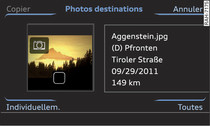
- Fig. 1 Sélection d'un fichier image à importer

- Fig. 2 Affichage de la carte Google Earth avec Google Street View
Valable pour les véhicules : avec système de navigation
Vous pouvez importer dans le MMI des photos comportant des informations géographiques à partir d'une carte SD, d'une mémoire de masse USB ou de votre compte myAudi. Vous pouvez utiliser ces photos directement pour la navigation.
Sélectionnez la touche NAV > touche de commande Guidage > Photos des destinations.
Ajouter des photos à l'album
- Sélection des fichiers : sélectionnez la touche de commande Réglages > Ajouter des photos à l'album > Carte SD, USB ou myAudi. Les répertoires/photos figurant sur la source s'affichent. Sélectionnez le fichier souhaité, puis validez la sélection. Pour sélectionner tous les fichiers au sein d'un répertoire, pressez la touche de commande Toutes. Lorsque vous importez une photo à partir de myAudi, entrez si nécessaire le code PIN myAudi de votre compte myAudi. Vous ne devez entrer ce code PIN myAudi qu'une seule fois. Le code PIN myAudi vous sera transmis une fois que vous aurez défini un véhicule dans votre compte myAudi.
- Lancement de la copie des fichiers : pressez la touche de commande Copier. La progression de la copie des fichiers s'affiche à l'écran du MMI.
- Occultation de la copie des fichiers : sélectionnez et validez Poursuivre en arrière-plan.
- Annulation de la copie des fichiers : sélectionnez et validez Annuler la copie des fichiers.
Utilisation des photos
- Filtrer les photos : pressez la touche de commande Filtres.
Vous pouvez choisir les filtres suivants :
Toutes : affichage de toutes les photos importées.
Date de création : toutes les photos importées sont triées selon la date de création.
Lieu : affichage des photos montrant la proximité actuelle du véhicule ou la proximité d'une destination entrée.
Street View : affichage des photos réalisées avec la fonction Mémoriser -2- Fig. 2 de Google Street View.
myAudi : affichage de toutes les photos importées de votre compte myAudi.
- Affichage des fonctions de la photo de destination sélectionnée : pressez le bouton-poussoir rotatif.
Vous pouvez choisir les fonctions suivantes :
- Lancer le guidage
- Calculer des itinéraires aternatifs pour la photo de la destination
- Ajouter comme étape
- Affichage de la destination sur la carte
- Mémoriser dans le carnet d'adresses ►Lien
- Affichage des informations complémentaires mémorisées dans l'image
Effacement de photos
- Effacer certaines photos : sélectionnez la touche de commande Réglages > Effacer des photos > Effacer certaines photos.
- Effacer les photos provenant d'une source d'importation : sélectionnez la touche de commande Réglages > Effacer des photos > Effacer par source d'importation > source de votre choix.
Nota
- Veuillez également tenir compte des remarques figurant dans le chapitre Remarques relatives à Audi connect ►Lien.
- Vous pouvez importer un total de 1500 photos dans l'album photo.
- Pour afficher sur la carte toutes les photos de destinations importées, l'option Photos des destinations doit être sélectionnée dans Contenu de la carte ►Lien.